Slik endrer du Chromecasts enhetsnavn

Når du først konfigurerer en ny Chromecast, har du muligheten til å gi den navnet. På denne måten identifiserer Chromecast seg på nettverket og til avstøpningsenheter, slik at du vet hvilken enhet du støper på. Men hvis din Chromecast startet som "Living Room Chromecast", og du flyttet den til et annet rom, er det bare fornuftig å endre navnet. Det er en rask og enkel prosess, her er hvordan du gjør det.
RELATED: Slik konfigurerer du din nye Chromecast
Du bør allerede ha Google Home-appen installert, siden det er nødvendig å konfigurere en Chromecast i første plass, og omdøpingsprosessen er identisk på iOS og Android. Jeg bruker en Android-enhet, men trinnene er nøyaktig det samme på iPhone eller iPad. Menyene kan se litt annerledes ut, men det handler om det.
Det første du vil gjøre er å åpne Google Home app og dra over til kategorien "Enheter". Når du er der, blar du ned til du finner Chromecast-en du vil omdøpe. Hvis du bare har en, bør det være enkelt.
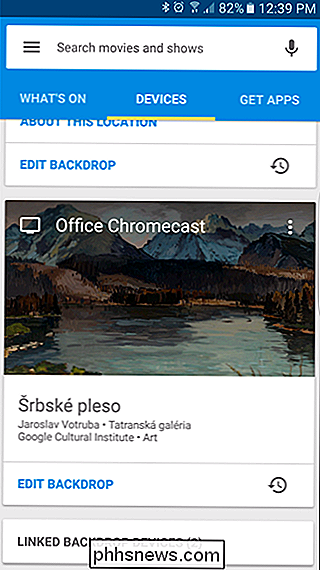
Trykk på menyen for tre-knapps overløp i øverste høyre hjørne av Chromecast-kortet, og velg deretter " Enhetsinnstillinger. "
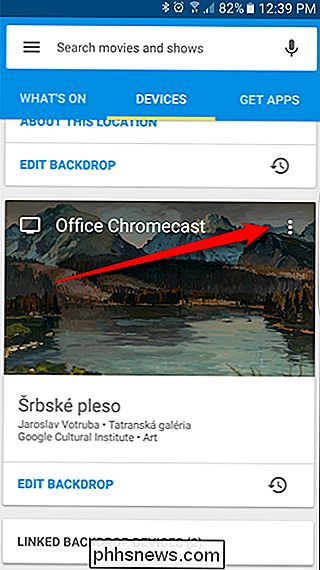
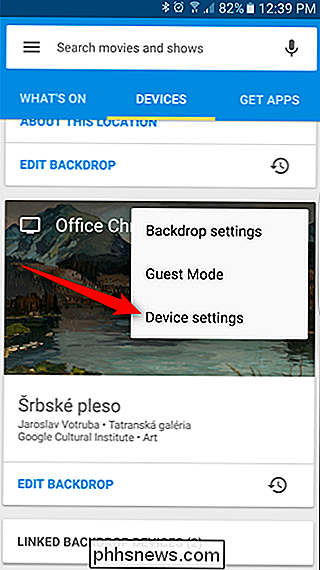
Det aller første alternativet i denne menyen bør lese" Navn ", med Chromecast-navnet ditt direkte under det. Trykk på det.
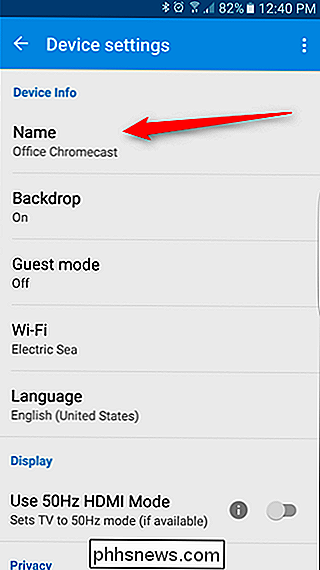
Dette åpner en dialogboks der du kan skrive inn det nye navnet. Gå videre og skriv hva du vil at det nye navnet skal være her. Når du er ferdig, trykk på "OK".
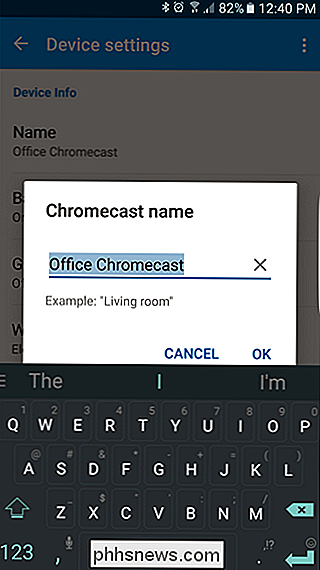
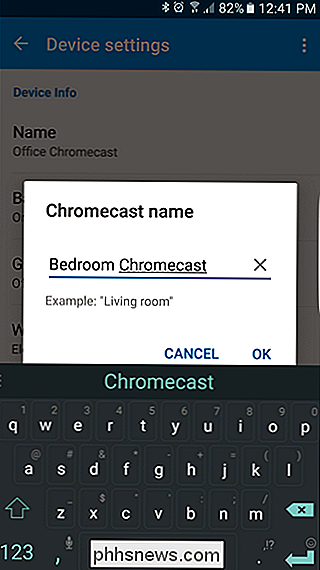
Navnet vil øyeblikkelig endres og vises for alle tilgjengelige enheter. Det er det, du er ferdig. Jeg fortalte deg at det var enkelt.
Siden det er så rimelig teknologi, er det ikke uvanlig at mange brukere har flere Chromecasts. Og når du endrer Chromecast-navnet, er det enkelt å gjøre, det er en viktig funksjon å vite om i et multi-Chromecast-miljø.

Slik setter du sammen din første Smarthome (uten å bli overveldet)
Hvis du vil gjøre hjemmet litt smartere, men ikke sikker på hvor nøyaktig det skal starte, har vi deg dekket. Her er de beste startmotorene, og hvordan finne de som vil fungere godt sammen i huset ditt (eller leiligheten). Smarthome er mer tilgjengelig enn noensinne. En gang om gangen trengte du enten å installere et komplekst X10-system, eller du trengte et dyrt, forhandlerinstallert helhetssystem som Savant eller URC.

Slik legger du iOS-beta Nå som iOS 11 er ute
Når en stor utgave av iOS kommer ut, er fordelene ved å være på beta-utgivelseskanalen redusert betydelig, her er hvordan du får RELATED: Hva er nytt i iOS 11 for iPhone og iPad, tilgjengelig nå Leder opp en stor iOS-oppdatering (som skiftet mellom iOS 10 og iOS 11 som er lastet med tonnevis av nye funksjoner), er det mye moro å hoppe på beta-testvognen.



